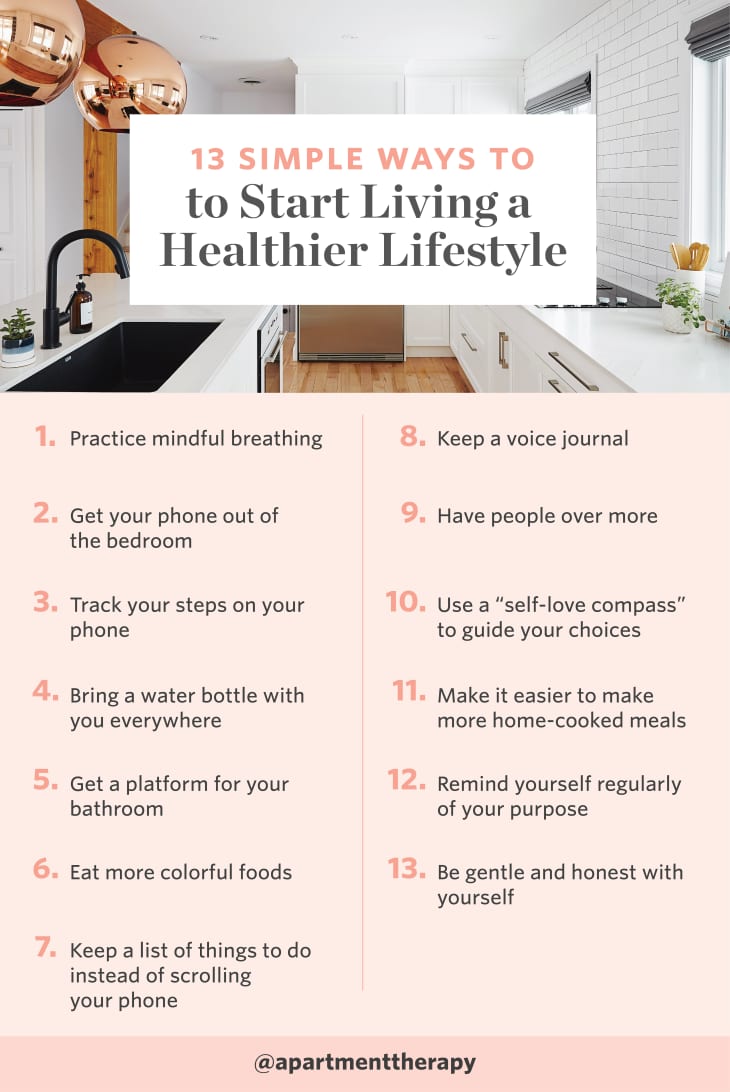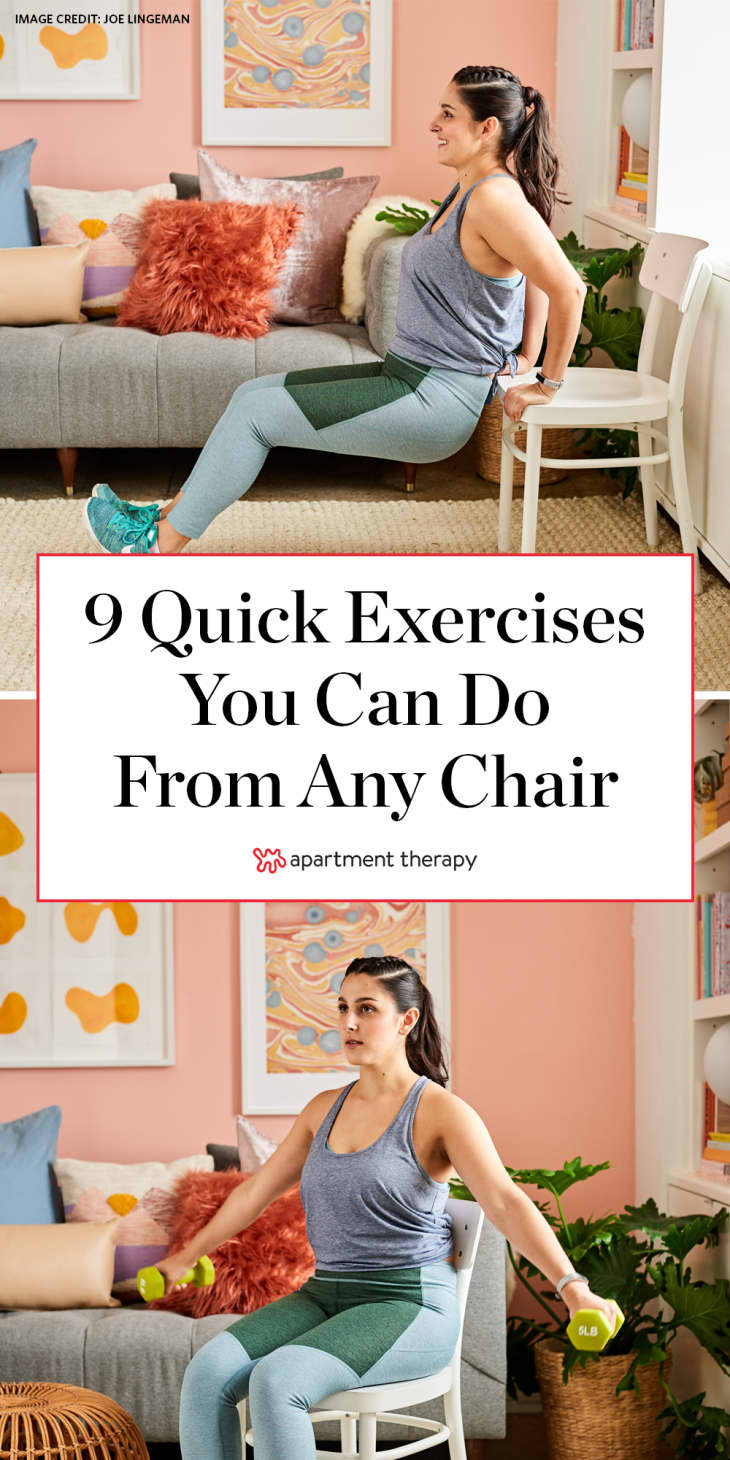Өткен түнде біз ойластырмаған қиын жағдайға тап болдық: біз жұмыс үстеліндегі компьютерді пайдалануға бардық, ал тышқан жоқ! Біз бірден тышқанды мектепке таныстыру үшін әкелгенімізді есімізге түсірдік, бірақ оны түні бойы сол жерде қалдырдық. Бірақ біз не істеуіміз керек еді? Біздің ноутбук те мектепте болды, ол бізді тек iPhone -мен қалдырды. Бұл шынымен де параличті тәжірибе болды! Бірақ ұзақ емес. Біз тез арада біршама зерттеулер жүргіздік, егер сіз осындай апатқа ұшырасаңыз, компьютерді пернетақтадан басқарудың тамаша әдістерін таптық.
 Сақтау Бекіту
Сақтау Бекіту (Сурет несиесі: пәтер терапиясы)
Қиын жерге кірмес бұрын, үйдің айналасында бос тінтуірді ұстау пайдалы болар еді деп айтуымыз керек. Төтенше жағдай кезінде раковинаның астына жасырылған дәретхана қағазы сияқты, қосымша тышқан жақсы жұмыс істейтін кеңістікке маңызды қосымша бола алады. Егер сізде бөлмедегілер немесе отбасыңыз болса, бұл мәселе аз болады.
Бастау үшін пернетақтадағы ең жалпы (және мүмкін айқын) қысқа пернелерді айтуға рұқсат етіңіз, егер сіз оларды қабылдауды үйренсеңіз, өнімділікті күнделікті арттыруға көмектеседі. Міне, ұсынылған толық, ресми тізім алма пернелер тіркесімдері үшін және мұнда пернелер тіркесімі Windows пайдаланушылар.
Заң бойынша барлық операциялық жүйелер тінтуірді пайдаланбай толық жұмыс істеуі керек. Бұл тек пернетақтаны қолдана алатын адамдарға арналған Universal Access құқықтарының арқасында. Мұны біле отырып, біз оны қалай қосуға болатынын біле аламыз Тінтуір пернелері Mac немесе компьютерде. Тінтуір пернелері - бұл курсордың қозғалысын стандартты тышқан сияқты реттеуге сандық пернетақтаны пайдалануға мүмкіндік беретін бағдарлама.
.12 * .12
 Сақтау Бекіту
Сақтау Бекіту (Сурет несиесі: пәтер терапиясы)
Mac: Жүйелік теңшелімдердегі әмбебап қол жетімділік тақтасының астында Тінтуір қойындысына өтіңіз. Мұнда тышқан пернелерін қосу/өшіру опциясын таба аласыз.
222 махаббат нені білдіреді?
ДК: Басқару тақтасындағы Қол жетімділік параметрлеріне өтіңіз. Ол жерге келгеннен кейін Тінтуір қойындысын таңдаңыз. MouseKeys пайдалану түймесін таңдау мүмкіндігі болады. Қосылғаннан кейін сіз MouseKeys параметрлеріне сол қойындыдан кіре аласыз. Microsoft сонымен қатар қамтамасыз етеді Егер сізде тышқан болмаса, MouseKeys қосудың тиімді әдісі.
Компьютерді тышқансыз пайдаланудың тағы бір (қарапайым) әдісі - смартфонды сымсыз тышқанға айналдыру! Мұны жасауға мүмкіндік беретін көптеген қосымшалар бар.
iPhone: Бізге ұнайды iMouse қосымша (оның түпнұсқалық атауына қарамастан). Интерфейс қарапайым және ол сіз күткен нәрсені жасайды. Бұл жұмысты орындау үшін сіз бағдарламалық жасақтаманы олардан жүктеп алуыңыз керек веб -сайт бірінші Бағдарламалық жасақтама орнатылғаннан кейін, сіздің айфон мен компьютер байланыста болуы үшін IP мекенжайын енгізу қажет. Орнатқаннан кейін сіз тінтуірден тікелей пернетақтаны басуға, айналдыруға және қол жеткізе аласыз.
Android: Android қолданушысы үшін RemoteDroid қолдану. Ол қайтадан жақсы интерфейске ие және iMouse-мен бірдей функционалдылықпен тікелей орнатылады.